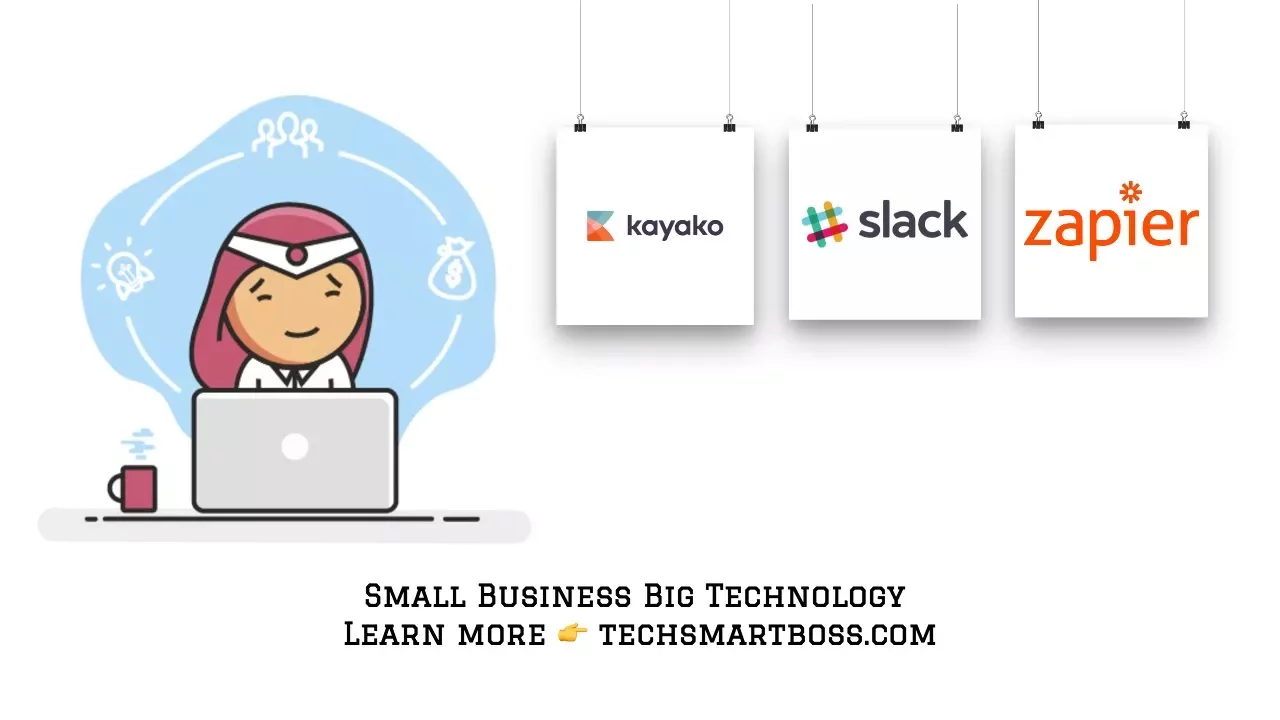Índice
1. Introdução
2. Integrando o Sistema de Ajuda Kayako com o Slack
3. Configurando um Zap entre o Kayako e o Slack
4. Criando uma Mensagem Rica no Slack
5. Melhorando as Mensagens do Slack com Campos Dinâmicos
6. Adicionando Emojis e Ícones Personalizados no Slack
7. Notificando Usuários via Menções no Slack
8. Usando o Formatador do Zapier para Tabelas de Pesquisa
9. Substituindo Agentes Atribuídos em Mensagens do Slack
10. Conclusão
Introdução
Neste artigo, exploraremos as poderosas capacidades de integração do Zapier, uma ferramenta que permite conectar e automatizar várias aplicações. Especificamente, vamos nos concentrar na integração do sistema de ajuda Kayako com o Slack, uma plataforma de comunicação popular. Ao configurar um Zap, podemos replicar a funcionalidade de mensagem rica da integração do Kayako com o Slack e explorar recursos adicionais oferecidos pelo Zapier. Vamos mergulhar e descobrir como otimizar o fluxo de trabalho de suporte ao cliente usando essas ferramentas.
Integrando o Sistema de Ajuda Kayako com o Slack
Antes de entrarmos nos detalhes técnicos, vamos entender o contexto desta integração. Como parte da migração do nosso sistema de ajuda do Help Scout para o Kayako, pretendemos aproveitar os benefícios do Slack como um hub central de comunicação dentro da nossa empresa. Embora o Kayako ofereça uma ótima integração com o Slack, queremos replicar a mesma funcionalidade e aprimorá-la ainda mais. Ao integrar o Kayako e o Slack, podemos garantir que todas as atividades de suporte sejam facilmente acessíveis aos membros da nossa equipe sem precisar manter constantemente o sistema de ajuda aberto em seus navegadores.
Configurando um Zap entre o Kayako e o Slack
Para iniciar o processo de integração, usaremos o Zapier como ponte entre o Kayako e o Slack. O Zapier nos permite criar fluxos de trabalho automatizados, conhecidos como Zaps, que conectam diferentes aplicações. Neste caso, configuraremos um Zap acionado por novas respostas no Kayako. Dessa forma, podemos capturar qualquer atividade que ocorra em um ticket, não apenas quando ele é aberto inicialmente. Vamos seguir os passos para criar este Zap.
1. Selecione o Kayako como a aplicação de gatilho e escolha a opção "Nova Resposta". Isso garante que o Zap seja acionado sempre que uma nova resposta for adicionada a um ticket.
2. Autentique sua conta do Kayako dentro do Zapier para estabelecer a conexão.
3. Teste o gatilho para garantir que ele obtenha com sucesso as informações necessárias do ticket.
Criando uma Mensagem Rica no Slack
Agora que configuramos o gatilho, vamos passar para a etapa de ação, que envolve a integração com o Slack. Vamos configurar o Zap para enviar uma mensagem de canal privado no Slack sempre que uma nova resposta for detectada no Kayako. Isso nos permitirá replicar a funcionalidade do feed de suporte no Kayako e manter todos na mesma página. Veja como podemos criar uma mensagem rica no Slack usando campos dinâmicos:
1. Selecione o Slack como a aplicação de ação e autentique sua conta do Slack dentro do Zapier.
2. Escolha o canal privado onde deseja enviar a mensagem.
3. Personalize o texto da mensagem incorporando campos dinâmicos do Kayako. Esses campos incluem o responsável pelo ticket, um hiperlink para o ticket, a linha de assunto, o conteúdo da mensagem e informações do cliente.
4. Utilize opções de formatação no Slack, como texto em negrito, para melhorar a legibilidade e o apelo visual da mensagem.
5. Adicione detalhes adicionais como o nome do bot e um ícone personalizado para tornar a mensagem mais informativa e envolvente.
Melhorando as Mensagens do Slack com Campos Dinâmicos
Uma das poderosas funcionalidades do Zapier é a capacidade de incluir campos dinâmicos da aplicação de gatilho na aplicação de ação. No nosso caso, podemos aproveitar essa capacidade para enriquecer a mensagem do Slack com informações relevantes do Kayako. Ao inserir campos dinâmicos como o nome do responsável e a URL do ticket, podemos fornecer contexto e fácil acesso aos detalhes do ticket. Isso melhora a experiência geral do usuário e otimiza a comunicação dentro da equipe.
Adicionando Emojis e Ícones Personalizados no Slack
Para personalizar ainda mais a mensagem do Slack e torná-la visualmente atraente, podemos incorporar emojis e ícones personalizados. O Slack permite que os usuários criem seus próprios emojis, que podem ser usados para representar elementos ou marcas específicas. Ao adicionar um emoji personalizado que se assemelha ao logotipo do Kayako, podemos reforçar a marca e criar uma experiência coesa para os membros da nossa equipe. Emojis e ícones personalizados adicionam um toque de criatividade e fazem a mensagem se destacar.
Notificando Usuários via Menções no Slack
Além de fornecer informações, é essencial garantir que os membros da equipe relevantes sejam notificados prontamente. As menções no Slack nos permitem notificar usuários específicos diretamente dentro da mensagem. Ao usar o nome do agente atribuído como um campo dinâmico e transformá-lo em uma menção no Slack, podemos garantir que o membro da equipe responsável receba uma notificação imediata. Essa funcionalidade melhora a colaboração e garante que os tickets sejam tratados prontamente.
Usando o Formatador do Zapier para Tabelas de Pesquisa
O Formatador do Zapier oferece várias utilidades para manipular dados e executar ações dentro de um Zap. Uma utilidade útil é a capacidade de criar tabelas de pesquisa. No nosso caso, podemos usar uma tabela de pesquisa para mapear os nomes dos agentes atribuídos do Kayako para seus respectivos identificadores do Slack. Isso nos permite substituir dinamicamente o nome do agente atribuído pela sua menção no Slack. Ao configurar uma tabela de pesquisa, podemos automatizar esse processo e garantir notificações precisas.
Substituindo Agentes Atribuídos em Mensagens do Slack
Para substituir o nome do agente atribuído pela sua menção no Slack, podemos utilizar a tabela de pesquisa que criamos na etapa anterior. Ao substituir o campo do agente atribuído no modelo da mensagem do Slack pelo identificador do Slack correspondente da tabela de pesquisa, podemos garantir que o membro da equipe correto seja notificado. Isso otimiza ainda mais o processo de comunicação e garante que a pessoa certa esteja ciente de suas responsabilidades.